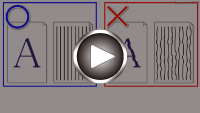Nastavení tiskové hlavy
Pokud jsou vytištěné rovné čáry nevyrovnané nebo je výsledek tisku jinak neuspokojivý, upravte pozici tiskové hlavy.
 Poznámka
Poznámka
-
Zbývá-li malé množství inkoustu, nevytiskne se list pro nastavení tiskové hlavy správně.
Zbývá-li malé množství inkoustu, doplňte nádržky s inkoustem.
Připravte list běžného papíru velikosti A4 nebo Letter (může být i recyklovaný)*
* Používejte papír, který je z obou stran bílý a čistý.
-
Zkontrolujte, zda je přístroj zapnutý.
-
Do zadní přihrádky vložte list běžného papíru formátu A4 nebo Letter.
-
Vytáhněte výstupní zásobník na papír a otevřete nástavec výstupního zásobníku.
-
Stiskněte tlačítko Nastavení (Setup).
Na displeji LCD se zobrazí ikona
 (Nastavení (Setup)) a číslice „1”.
(Nastavení (Setup)) a číslice „1”. -
Stiskněte tlačítko +, dokud se na displeji LCD nezobrazí číslo „5“.
-
Stiskněte tlačítko Černý (Black) nebo Barevný (Color).
Bude vytištěn list pro nastavení tiskové hlavy.
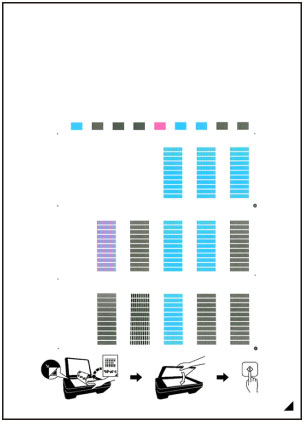
 Důležité
Důležité- Nedotýkejte se žádných potištěných částí na listu pro nastavení tiskové hlavy. Dojde-li k znečištění nebo pomačkání listu, nemusí jej být možné správně naskenovat.
- Pokud se list pro nastavení tiskové hlavy nevytiskne správně, stiskněte tlačítko Zastavit (Stop) a celý postup zopakujte od začátku.
-
Vložte list pro nastavení tiskové hlavy na skleněnou desku.
Vložte list pro nastavení tiskové hlavy POTIŠTĚNOU STRANOU SMĚREM DOLŮ a zarovnejte značku
 na pravém dolním rohu papíru se značkou pro zarovnání
na pravém dolním rohu papíru se značkou pro zarovnání  .
.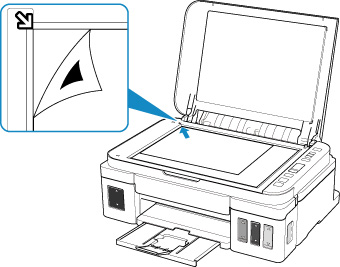
-
Opatrně zavřete kryt dokumentu a stiskněte tlačítko Černý (Black) nebo Barevný (Color).
Tiskárna začne skenovat list pro nastavení tiskové hlavy a poloha tiskové hlavy se upraví automaticky.
Nastavení polohy tiskové hlavy bude dokončeno, když kontrolka ZAPNOUT (ON) přestane blikat a rozsvítí se.
Sejměte list pro nastavení tiskové hlavy ze skleněné desky.
 Důležité
Důležité- Neotevírejte kryt dokumentů ani neposunujte list pro nastavení tiskové hlavy ze skleněné desky, dokud není nastavování tiskové hlavy dokončeno.
-
Pokud se nastavení polohy tiskové hlavy nezdařilo, rozsvítí se kontrolka Alarm. Stisknutím tlačítka Černý (Black) nebo Barevný (Color) uvolněte chybu a poté podnikněte příslušný krok.
 Poznámka
Poznámka
-
Pokud nejsou výsledky tisku uspokojivé ani po výše popsaném nastavení polohy tiskové hlavy, nastavte polohu tiskové hlavy ručně z počítače.
- Pokud chcete vytisknout a zkontrolovat aktuální hodnoty nastavení pozice tiskové hlavy, stiskněte tlačítko Nastavení (Setup) a poté přidržte stisknuté tlačítko +, dokud se na displeji LCD nezobrazí číslo „7“, a stiskněte tlačítko Černý (Black) nebo Barevný (Color).